Dalam penulisan ini, kita akan membincangkan penyelesaian kepada ' fail imej cakera rosak ” ralat dalam Windows 10.
Bagaimana untuk Membetulkan/Menyelesaikan Ralat 'fail imej cakera rosak' dalam Windows 10?
Untuk menyelesaikan ralat 'fail imej cakera rosak' Windows 10, cuba penyelesaian berikut:
Kaedah 1: Permohonan Pembaikan
' fail imej cakera rosak ” Ralat Windows 10 boleh diperbaiki dengan membaiki aplikasi. Anda boleh membaiki aplikasi yang menyebabkan masalah ini dengan mengikuti arahan terperinci yang disediakan di bawah.
Langkah 1: Buka 'Apl & ciri'
Buka ' Apl & ciri ” dengan menaipnya dalam kotak carian menu Permulaan dan menekan “ Masuk ”:
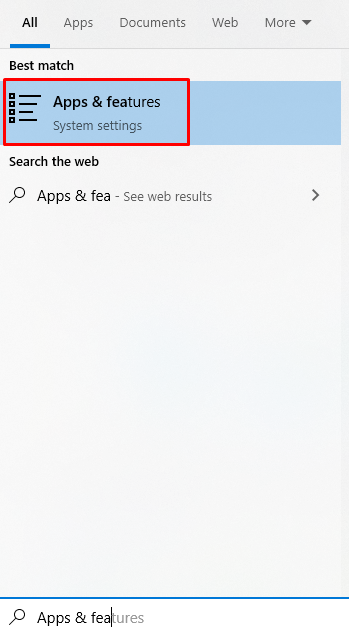
Langkah 2: Cari Aplikasi
Tatal ke bawah dan cari aplikasi yang bertanggungjawab untuk ralat ini seperti yang ditunjukkan di bawah:
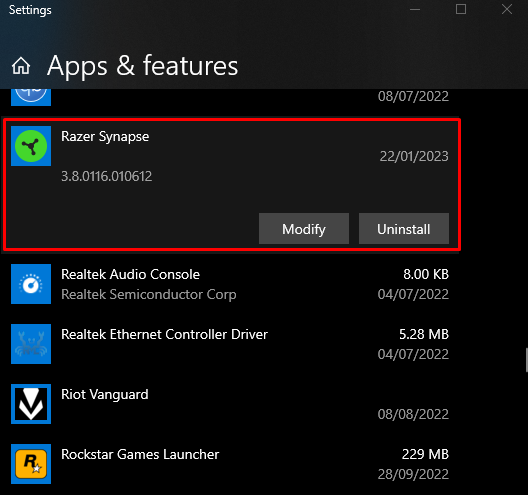
Klik pada aplikasi untuk menunjukkan ' Ubah suai ” dan klik padanya:
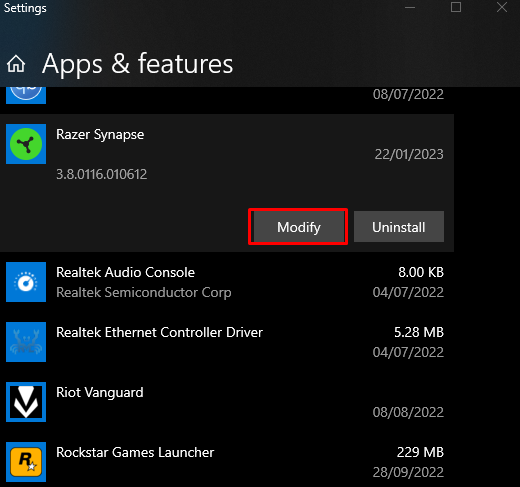
Langkah 3: Membaiki Aplikasi
Klik pada ' baiki ” butang seperti berikut:
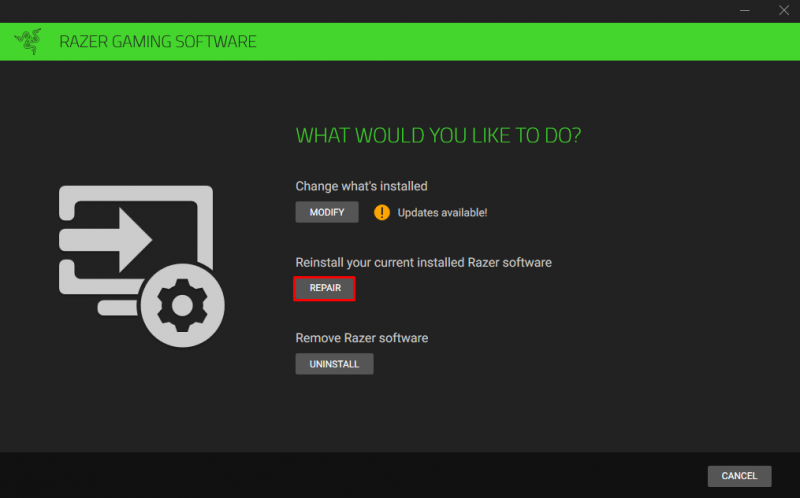
Kaedah 2: Jalankan Perintah Pemeriksa Fail Sistem
Pemeriksa Fail Sistem membolehkan kami membetulkan fail sistem yang rosak. Anda boleh menjalankan perintah penyemak fail sistem dalam Prompt Perintah yang mentadbir keistimewaan pentadbiran dengan mengikut arahan di bawah.
Langkah 1: Mulakan Prompt Perintah sebagai Pentadbir
Taip “ cmd ' dalam kotak carian menu Permulaan dan tekan ' CTRL+SHIFT+ENTER 'kunci bersama-sama untuk menjalankan ' Arahan prompt ” dengan keistimewaan pentadbir:
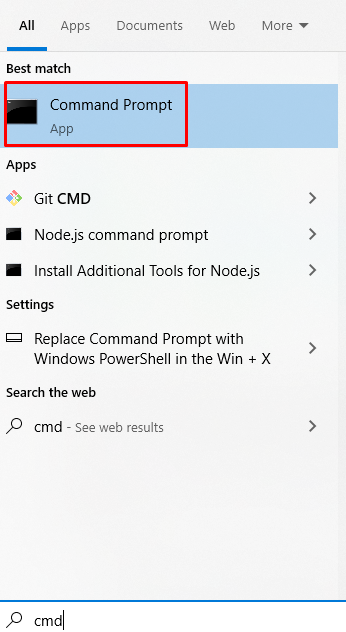
Langkah 2: Jalankan arahan 'sfc'.
Jalankan arahan berikut untuk memulakan imbasan penyemak fail sistem:
> sfc / mengimbas sekarang 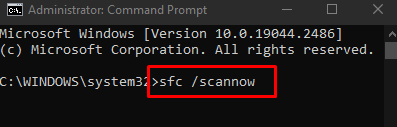
Kaedah 3: Gunakan Alat DISM
Jika arahan SFC tidak membetulkan isu anda, cari alternatif, seperti utiliti DISM. Akronim DISM untuk 'Servis dan Pengurusan Imej Penerapan'. Arahannya adalah salah satu barisan pertahanan terakhir sebelum mengambil langkah drastik seperti memasang semula Windows anda sepenuhnya.
Langkah 1: Semak Kesihatan Sistem
Laksanakan ' DISM ” perintah yang dinyatakan di bawah dalam terminal untuk menyemak sama ada imej boleh dibaiki atau tidak:
> DISM / dalam talian / Imej Pembersihan / SemakKesihatan 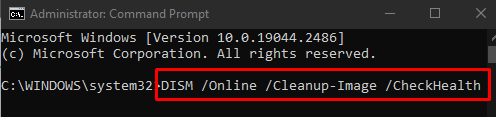
Langkah 2: Imbas Kesihatan Sistem
Jalankan ' DISM ” perintah yang diberikan di bawah untuk memeriksa sebarang rasuah:
> DISM / dalam talian / Imej Pembersihan / ScanHealth 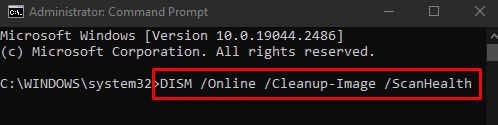
Langkah 3: Pulihkan Kesihatan Sistem
Taip arahan yang diberikan di bawah dalam terminal untuk memulihkan kesihatan sistem:
> DISM / dalam talian / Imej Pembersihan / Pulihkan Kesihatan 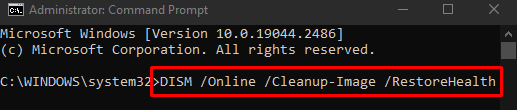
Akhir sekali, but semula sistem dan isu rasuah cakera yang dinyatakan akan diselesaikan.
Kesimpulan
' fail imej cakera rosak ” Ralat Windows 10 boleh diperbaiki/diselesaikan dengan mengikuti pelbagai kaedah berbeza. Kaedah ini termasuk membaiki aplikasi, menjalankan perintah penyemak fail sistem atau menggunakan alat DISM. Blog ini menawarkan pelbagai penyelesaian untuk membetulkan isu cakera rosak yang disebutkan.